So finden und installieren Sie einen Treiber eines unbekannten Geräts
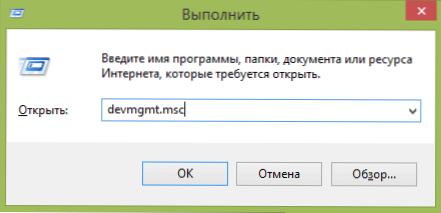
- 4499
- 663
- Jesper Ehrig
Die Frage, wie man einen Treiber eines unbekannten Geräts findet, kann auftreten, wenn Windows 11, 10, 8 im Geräte -Manager.1, Windows 7 oder XP Sie haben ein solches Gerät und wissen nicht, welcher Treiber installiert ist (da nicht klar ist, was genau Sie dafür suchen müssen).
In dieser Anweisung finden Sie eine detaillierte Erklärung, wie Sie diesen Treiber finden, herunterladen und auf einem Computer installieren. Ich werde zwei Möglichkeiten berücksichtigen: So installieren Sie den Treiber eines unbekannten Geräts manuell (ich empfehle diese Option) und seine automatische Installation. Meistens tritt die Situation mit einem unbekannten Gerät auf Laptops und Monoblocks auf, da bestimmte Komponenten für sie verwendet werden. Cm. Außerdem: Treiber (Code 28) in Windows 10 und Windows 7 (Lösung) sind nicht für das Gerät installiert.
So finden Sie heraus, welcher Fahrer benötigt wird, und laden Sie ihn manuell herunter
Die Hauptaufgabe besteht darin, herauszufinden, welcher Treiber für ein unbekanntes Gerät benötigt wird. Dies muss wie folgt durchgeführt werden:
- Gehen Sie zum Windows Device Manager. Ich denke, Sie wissen, wie das geht, aber wenn plötzlich nicht, dann ist es am schnellsten, die Windows + R -Tasten auf der Tastatur zu drücken und einzugeben Devmgmt.MSC
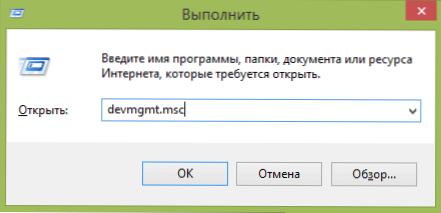
- Klicken Sie im Geräte -Dispatcher im unbekannten Gerät auf die rechte Maustaste und klicken Sie auf "Eigenschaften".
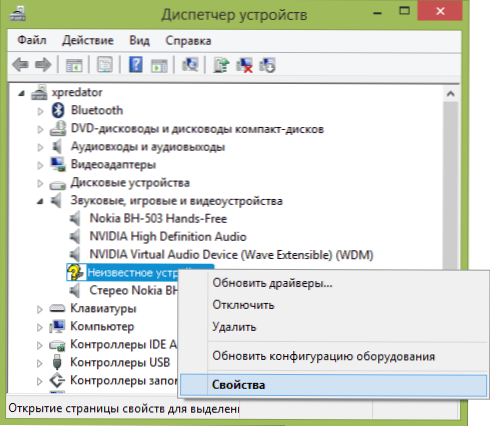
- Gehen Sie im Fenster Eigenschaften auf die Registerkarte "Informationen" und wählen Sie "Ausrüstungsschläger" im Feld "Eigenschaft" aus.

In der Ausrüstung des unbekannten Geräts ist das Wichtigste, was uns interessiert, Ven (Hersteller, Anbieter) und Dev (Gerät, Gerät). Das heißt, aus dem Screenshot erhalten wir Ven_1102 & dev_0011, der Rest der Informationen, wenn wir nach dem Treiber suchen.
Danach sind wir mit diesen Informationen bewaffnet auf die Website https: // devid.Info/ und geben Sie diese Zeile für die Suche in das Feld ein. Es gibt eine ähnliche Suche nach der Suche auf der DRP -Website.SU (und er findet einige Geräte, die Devid sind.Infos werden nicht angezeigt).
Infolgedessen haben wir Informationen:
- Der Name des Geräts
- Gerätehersteller
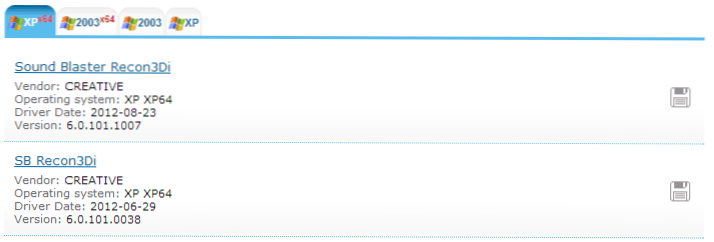
Darüber hinaus sehen Sie Links, mit denen Sie den Treiber herunterladen können. Ich empfehle jedoch, ihn von der offiziellen Website des Herstellers herunterzuladen (außerdem haben die Suchergebnisse möglicherweise keine Treiber für Windows 8 und Windows 7). Geben Sie dazu einfach die Suche nach Google oder Yandex den Hersteller und den Namen Ihrer Ausrüstung ein oder gehen Sie einfach auf die offizielle Website des PC- oder Laptop -Herstellers. Notiz: Wenn Sie Windows 11 oder Windows 10 installiert haben und Treiber auf der offiziellen Website des Herstellers nur für frühere Versionen des Betriebssystems vorgestellt werden, funktionieren sie normalerweise in neueren Systemen ordnungsgemäß ordnungsgemäß.
Automatische Installation des Treibers eines unbekannten Geräts
Wenn Sie aus irgendeinem Grund für Sie die obige Option schwierig erscheint, können Sie den Treiber eines unbekannten Geräts herunterladen und im automatischen Modus unter Verwendung einer Reihe von Treibern installieren. Ich stelle fest, dass für einige Modelle von Laptops, Monoblocks und einfacher Komponenten möglicherweise nicht funktionieren. In den meisten Fällen ist die Installation in den meisten Fällen erfolgreich.
Für die automatische Installation von Treibern empfehle ich heute die Verwendung des Snappy Triver Installer -Dienstprogramms.
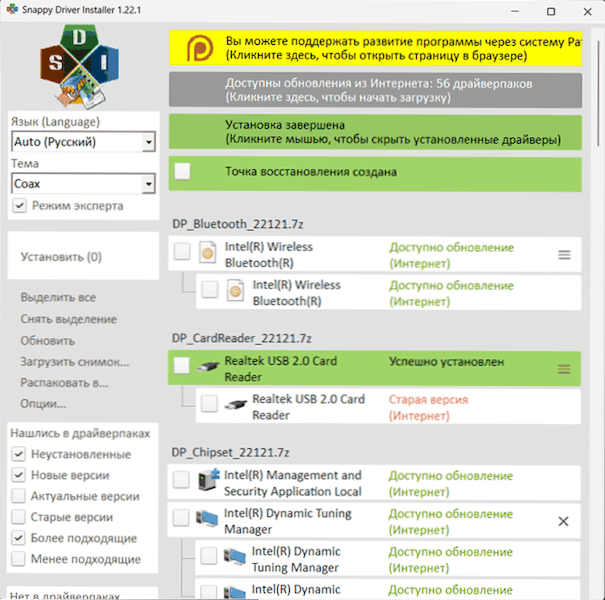
Auf der Website dieses Programms finden Sie übrigen.
- « Datenwiederherstellungsprogramm auf Android Mobiaver kostenlos
- Wie man in Kingo Root eine Wurzelrechte für Android bekommt »

